FacebookなしでSpotifyに友達を追加する方法に関するガイド
友達を追加する Spotifyは あなたの友人があなたのような音楽愛好家であり、あなたもさまざまなジャンルの音楽やアーティストを探求するのが好きな場合は特に、あなたに利益をもたらすものです. 簡単に言えば、Spotify で友達を追加する主なコンセプトは、可能な限り簡単な方法で音楽を共有するという目的に帰着します。
この記事では、 FacebookなしでSpotifyに友達を追加する方法、アカウントをお持ちの方も同様です。 あなたが音楽を愛し、それを他の人と共有することをもっと愛しているなら、そのようなプロセスを行う方法を学ぶために議論を読み続けるべきです.
コンテンツガイド パート 1. Facebook で Spotify に友達を追加する方法パート 2. Facebook なしで Spotify に友達を追加する方法パート 3. 追加のヒント: プレミアムなしで Spotify に友達を追加するパート4。 概要
パート 1. Facebook で Spotify に友達を追加する方法
私たちの主な焦点は、Spotify で友達を追加する方法を知ることです。 Facebook、アカウントをお持ちの方はFacebookの友達追加の手順も併せて教えていただけると良いと思います。 以下に、Facebook で Spotify に友達を追加するさまざまな方法を示します。
ただし、それを行う前に、Facebook と Spotify 間の接続を最初に行う必要があります。 これは、Spotify が Facebook のすべての友達にアクセスする唯一の方法です。 そのため、何よりもまず、Spotify と Facebook を接続することから始めてください。 その方法については、以下のガイドに従ってください。
デスクトップ アプリ経由で Spotify アカウントと Facebook を接続する
- Mac または PC で Spotify デスクトップ アプリを起動し、開いたら、ページの右上隅にある [プロフィール] アイコンをタップします。
- 表示されたメニュー オプションから、[設定] を選択します。
- [ソーシャル] セクションが表示されるまで、[設定] ウィンドウを参照します。 [Facebook] の下にある [Facebook に接続] ボタンをクリックします。
- これにより、サインイン用の Facebook ウィンドウが開きます。Facebook のログイン情報を入力してプロセスを完了します。
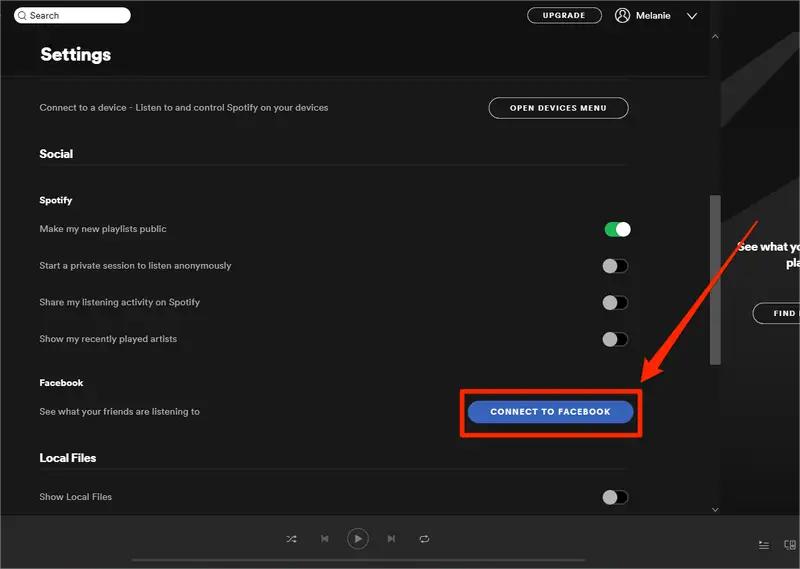
これを行う方法には、実際には別の方法があります。 デスクトップ アプリで、[フレンド アクティビティ] パネルに移動し、[フレンドを追加] ボタンをタップします。 ポップアップ ウィンドウで、[Facebook に接続] をクリックします。 必要な詳細をすべて入力し、[ログイン] をクリックします。 Spotify アカウントが既に Facebook アカウントにリンクされているので、以下の手順に従って友達を追加します。
デスクトップに友達を追加
Facebook アカウントが Spotify に接続されていることを確認します。 これは、Spotify Web プレーヤーでは機能しません。 既にフォローしている友達を削除する場合は、フォローを解除する友達を見つけて、デスクトップ アプリの [友達のアクティビティ] ペインでその名前を選択します。 [フォロー中] を選択すると、テキストが [フォロー中] に変わり、このユーザーをフォローしていないことを示します。
- Spotify デスクトップ アプリを起動し、インターフェイスの右側にある [フレンド アクティビティ] バーに移動します。
- 「友達を探す」オプションをクリックします。
- [フォロー] ウィンドウで、友達の名前のすぐ横にある [フォロー] ボタンをクリックします。
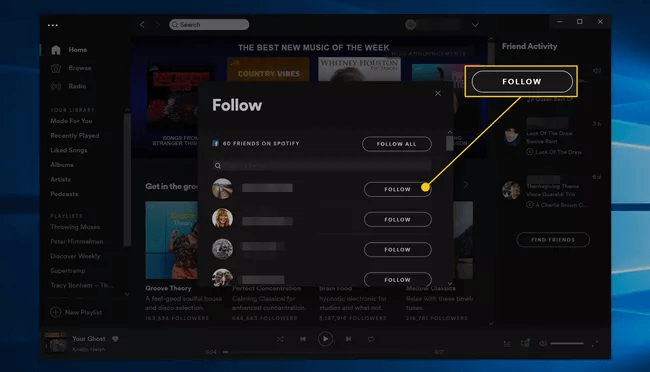
モバイルまたはタブレットで友達を追加
- モバイル アプリを開き、[ホーム] ボタンをクリックします。
- その直後に、設定ボタンを選択します。
- ウィンドウの上部に、View Profile アイコンが表示されます。 次にこれをクリックする必要があります。
- その後、三点アイコンを選択します。 これは、[その他] オプションを表します。
- 表示されたサブメニューから、「友達を探す」を選択します。 数秒後、Facebook の友達リストが表示されます。 すべてを追加したい場合は「すべてフォロー」を選択し、一部のみを選択する場合は「ユーザーを追加」アイコンをクリックします。
Facebook の友達リストに特定のエラーが表示されないことがあります。 この場合は、以下の手順を参照して解決してください。
- デスクトップでブラウザを起動し、「facebook.com/settings」を検索します。
- これを開いたら、次に「アプリとウェブサイト」を選択します。
- Spotifyボタンを探してクリックします。
- 最後に、「アプリとウェブサイト」の下のアプリケーションのリストから Spotify が削除されていることを確認してください。
上記の手順を実行した後、Spotify に移動して、Facebook アカウントを切断します。 次に、Facebook を再度接続するときに手順を繰り返します。 これにより、Spotify と Facebook 間の接続広告アクセス設定が更新されます。
パート 2. Facebook なしで Spotify に友達を追加する方法
それでは、Facebook なしで Spotify に友達を追加する方法のメイン トピックに飛び込みましょう。 確かに、Facebook アカウントをまったく持っていなくても、音楽が好きな友達は他にもいます。 その場合は、Facebook なしで Spotify に友達を追加する方法があるので、心配する必要はありません。 必要なのは、これらの友達のユーザー名だけです。 Spotify のユーザー名を取得する方法がわからない場合は、以下の詳細な手順を確認してもらいます。
デスクトップ アプリで Spotify のユーザー名を取得する
- デスクトップ アプリを起動し、右上隅にある [プロファイル] アイコンを選択します。 アカウントオプションを選択する必要がある新しいウィンドウが表示されます。
- 数分後、アカウントの概要ウィンドウが画面に表示されます。
- [プロファイル] タブで、Spotify でのユーザー名を直接確認できます。
モバイル アプリで Spotify のユーザー名を取得する
- Spotify モバイル アプリを開き、[ホーム] ボタンを選択します。
- 設定セクションを表す歯車のようなアイコンを選択します。
- [設定] ウィンドウから、[アカウント] セクションが表示されるまで参照します。 これをクリックすると、アカウントの詳細が表示されます。 これには間違いなくユーザー名が含まれます。
デスクトップアプリを使用してFacebookなしでSpotifyに友達を追加する方法
- コンピューターでアプリケーションが開いたら、検索バーをクリックします。 これは通常、現在のウィンドウの横に配置されます。
- 表示された空白スペースに、Spotify:user:username と入力します。 ユーザー名の部分には、代わりに友達のユーザー名を入力する必要があります。
- これにより、友達のプロフィールが表示され、[フォロー] ボタンが表示されます。 次にこのボタンをクリックします。
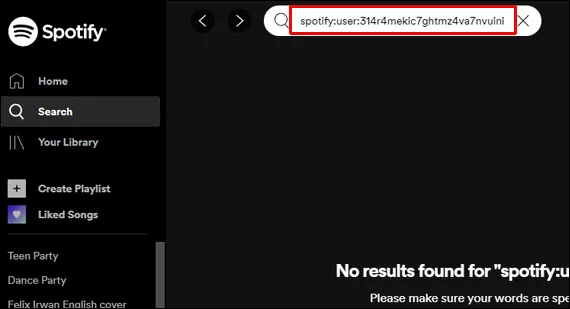
モバイルアプリを使用して Facebook なしで Spotify に友達を追加する方法
モバイルアプリを使用してFacebookなしでSpotifyに友達を追加する方法の手順は、デスクトップで行う方法とまったく同じです. したがって、上記の手順をよく理解していれば、以下のガイドに従うのは簡単です。
- Spotify モバイル アプリを起動し、[検索] アイコンを選択します。 モバイル アプリでは、このアイコンが下部に表示されます。
- それを選択して、友達のユーザー名を挿入します。
- 繰り返しますが、[フォロー] ボタンをクリックして、現在の音楽の好みを確認してください。
パート 3. 追加のヒント: プレミアムなしで Spotify に友達を追加する
上記の説明では、Facebook を使用せずに Spotify で友達を追加する方法について学びました。 このパートでは、プレミアムアカウントなしでSpotifyに友達を追加することに取り組みます. これが本当に可能かどうか疑問に思っているに違いありません。 このプロセスは実際には実行可能ですが、Spotify システム内の直接プロセスでは実行できません。
これを実現するには、Spotify からアイテムをダウンロードして変換する際に制限が設定されていないプロのソフトウェアを使用する必要があります。 このようなツールを使用すると、Facebook を使用するかどうかに関係なく、Spotify アカウントを使用するか、Spotify アプリ自体を使用しなくても、いつでもどこでも友人と音楽を共有できます。
あなたが必要なのは AMusicsoft Spotify Music Converter. このツールの助けを借りて、アプリケーションのユーザーは次のことができるようになります Premium なしで Spotify の音楽をストリーミングするこのツールをもっと説明すると、5倍のスピードですべてのプロセスを短時間で完了できることをきっと気に入っていただけるでしょう。AMusicsoftには、 Spotify のトラックを MP3 形式に変換する、ファイルから DRM 保護を削除できるため、FLAC、AAC、WAV、AC3、および M4A もサポートします。
AMusicSoft を使用すると、音楽をストリーミングするときに任意の音楽プレーヤーを選択することもできます。これにより、使用するデバイスの数や種類に制限がなくなります。また、変換されたトラックの品質も最高です。最後に、AMusicSoft は結果のダウンロードを支援します。
AMusicSoft 経由でトラックをダウンロードする手順を確認してください。
ステップ1: AMusicSoftを入手する Spotify Music Converter アプリケーションをダウンロードしてデバイスにインストールしてください。このアプリは AMusicSoft の Web サイトから入手してください。
ステップ 2: アプリを開き、Spotify から音楽トラックを追加します。 選択した曲のリンクをコピーして貼り付けるか、ファイル全体を音楽コンバーターにドラッグ アンド ドロップします。

ステップ 3: ここで、記載されている使用可能な形式のリストから XNUMX つの出力形式を選択します。 変換されたトラック用の出力フォルダーも必ず作成してください。

ステップ 4: [変換] ボタンをクリックし、数分後に上の [変換済み] タブを選択します。

これにより、すべての結果が表示され、それらをコンピューターにダウンロードすることが次のステップになります.
パート4。 概要
この投稿では、Facebook なしで Spotify に友達を追加するプロセスが可能であり、非常に簡単であることを教えてくれました。 の助けを借りて、プレミアムアカウントを持たない友達を追加することもできることを学びました。 AMusicSoft Spotify 音楽コンバーター. 他の人と音楽を共有する簡単で適切な方法については、上記の完全なガイドに従ってください。
人々はまた読む
Robert Fabry は熱心なブロガーであり、テクノロジーに強い関心を持つ人物です。彼がヒントをいくつか共有することで、皆さんを魅了してくれるかもしれません。彼は音楽にも情熱を持っており、AMusicSoft で音楽に関する記事を執筆しています。